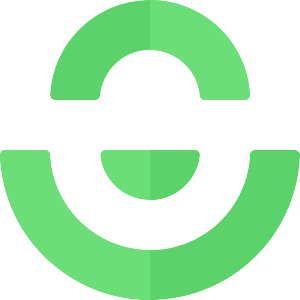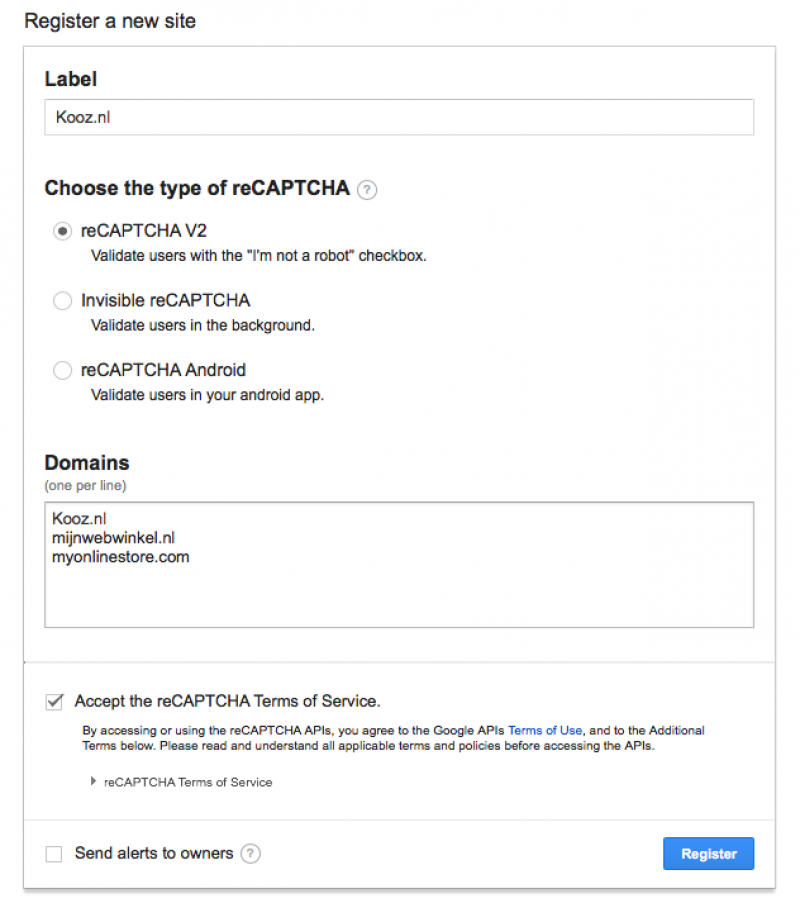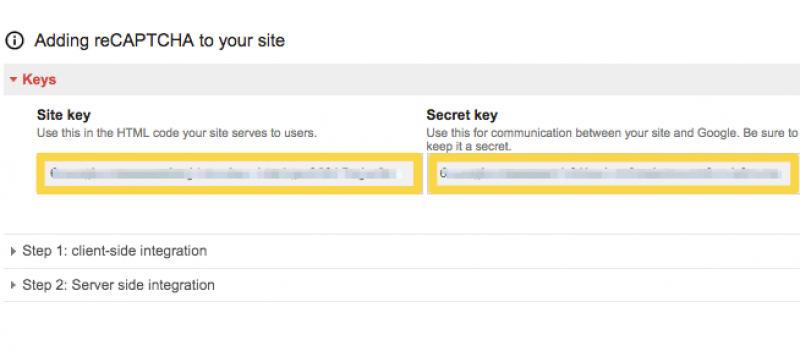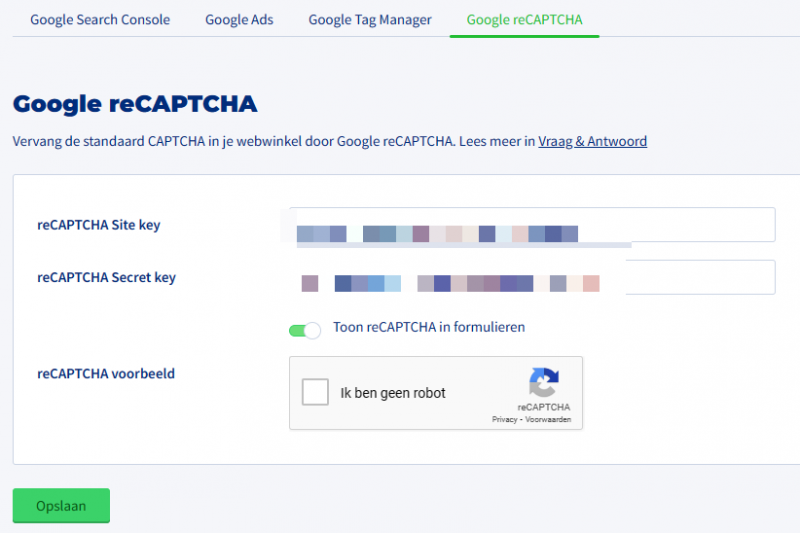Kan ik formulieren voorzien van een CAPTCHA?
Om te voorkomen dat er via formulieren op je website allerlei SPAM binnenkomt zit er een CAPTCHA aan vast. Je bent zo’n CAPTCHA ongetwijfeld al vaak tegen gekomen. Meestal in de vorm van een cijfer/lettercombi die je overtikt in een veld. Zo’n CAPTCHA wordt in je webwinkel gebruikt bij het contactformulier en de nieuwsbriefinschrijving.
Wat is het eigenlijk?
CAPTCHA staat voor Completely Automated Public Turing test to tell Computers and Humans Apart. Een test dus om te bepalen of je te maken hebt met een menselijke gebruiker of met een (ro)bot. Slaag je voor de test? Dan wordt het formulier verzonden. Een CAPTCHA is voor mensen relatief makkelijk terwijl het voor bots moeilijk te ontcijferen is. Daardoor weert de tool dus bots die spam versturen via je website.
Google reCAPTCHA
Er zijn verschillende soorten en variaties op de CAPTCHA. Zoals de reCAPTCHA van Google waarbij bezoekers geen code overnemen maar alleen een vakje aanvinken. Super makkelijk dus, en een stuk moeilijker om te doorbreken door spambots. En het doel is hetzelfde, de tool bepaalt of de gebruiker een mens is en dus of het formulier verzonden wordt.
Koppelen aan je winkel
Je ziet via Marketing/Google diensten het tabje Google reCAPTCHA. Vul hier de Site key en de Secure key in
Je kan Google reCAPTCHA aanvragen vanuit je eigen Google account. Ga naar google.com/recaptcha/admin en log in met je Google-account. Klik rechtsboven op het plus-teken. In deze instructie gebruiken we het domein kooz.nl als voorbeeld. Vervang dit domein dus door je eigen domein.
Label: vul hier iets herkenbaars in, zoals je winkelnaam
Choose the type of reCAPTCHA: hier kies je welke variant van de Google reCAPTCHA je wil gebruiken. We adviseren de reCAPTCHA V2.
Domains: hier voeg je per regel domeinen toe zonder www, je eigen domein natuurlijk maar voeg ook de onze toe (mijnwebwinkel.nl en myonlinestore.com). Zo kan Google je website verifiëren.
Vergeet niet om akkoord te gaan met de voorwaarden, nadat je ze hebt gelezen.
Register: bevestig door op Register te klikken
De site registreren met je Google account
Je krijgt nu direct de gegevens te zien die nodig zijn om reCAPTCHA te koppelen aan je webwinkel. Klik op het woord Keys om de Site key en Secret key te tonen.
Klik op Keys om de Site en Secret key te tonen
Kopieer de keys en voer ze in in je beheeromgeving, zie afbeelding. Vergeet niet het knopje Toon reCAPTCHA in formulieren aan te zetten en op te slaan.
Voeg de keys toe in je beheeromgeving
Klaar! Eenmaal ingesteld zal niet de letter/cijfer combi maar de Google reCAPTCHA gebruikt worden bij de formulieren in je shop.
TIP!
Wanneer je de melding FOUT voor site-eigenaar: ongeldig domein voor sitesleutel krijgt, zijn er (over het algemeen) drie oorzaken die deze foutmelding veroorzaken.
Bij het instellen van de Google reCAPTCHA moet je bij domains jouw domeinnaam invoeren. Dit moet zonder www ervoor. Je vult dus alleen jouwdomein.nl in. Dus zie je die foutmelding, controleer dan opnieuw de instellingen van Google reCAPTCHA.
Het kan ook zijn dat de reCAPTCHA in je webshop goed werkt, maar in de beheeromgeving die foutmelding weergeeft. In dit geval is de domeinnaam van Mijnwebwinkel niet toegevoegd. De beheeromgeving is namelijk via onze domeinnaam te bereiken. Dit geval moet je bij domains de domeinnaam mijnwebwinkel.nl toevoegen. Je kunt ook myonlinestore.com toevoegen voor als je onze Engelstalige beheeromgeving gebruikt.
Je hebt niet voor het type v2 gekozen. Wij ondersteunen de reCAPTCHA-type v3 niet.
Maak een van deze aanpassingen en de reCAPTCHA moet weer werken!